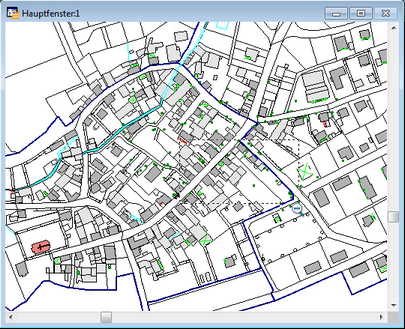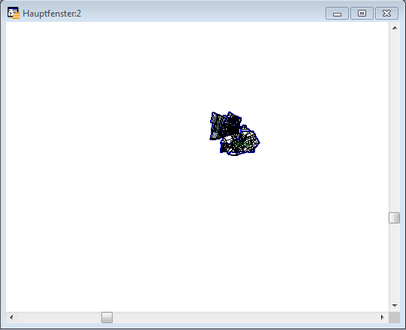![]() Verkleinern einer Karte [oder eines Layouts]
Verkleinern einer Karte [oder eines Layouts]
1.Wählen Sie die Schaltfläche Verkleinern in der Schaltflächenleiste Haupt. Der Mauszeiger wird im Kartenfenster als Lupe mit einem Minuszeichen dargestellt.
2.Klicken Sie mit der Maustaste auf den Mittelpunkt der Fläche, die Sie verkleinern wollen. Die sichtbare Fläche in einer Karte wird um den Faktor zwei verkleinert.
Die Karte wird neu gezeichnet, und der Mittelpunkt wird in die Mitte des verkleinerten Kartenfensters platziert. Sie können eine Karte beliebig oft verkleinern.
Verkleinern einer Karte durch Aufziehen eines Rechtecks:
1.Wählen Sie die Schaltfläche Verkleinern in der Schaltflächenleiste "Haupt".
2.Ziehen Sie mit gedrückter linker Maustaste diagonal über die Karte, bis die Markierung den gewünschten Ausschnitt umfasst. Die ausgewählte Fläche wird markiert.
Im Anschluss an diesen Arbeitsvorgang wird die Karte neu gezeichnet, wobei die ursprüngliche Fläche im Kartenfenster auf die Größe des markierten Bereichs verkleinert wird. Dadurch können Sie einen größeren Teil der Karte sichtbar machen.
Das gestrichelte Rechteck markiert das Gebiet, das nach dem Vorgang von der Fläche im aktuellen Kartenfenster eingenommen wird. Das aktuelle Bild wird auf diese Größe reduziert, so dass Sie einen größeren Ausschnitt aus der Karte sehen. Nachdem der Vorgang beendet ist, ist der ursprüngliche Bildausschnitt ein Teil der neuen Ansicht.
Hinweis |
Es empfiehlt sich nicht, mit der Schaltfläche Verkleinern einen Rechteckbereich aufzuziehen, da das Darstellungsergebnis nur schwer kalkulierbar ist (siehe Abbildung). Mit Karte > Gesamtansicht bzw. Karte > Gesamten Layer anzeigen > alle Layer können Sie sich in einem solchen Fall wieder eine Übersichtsdarstellung im Kartenfenster anzeigen lassen. |
Hinweis |
Um einen Kartenausschnitt zu verkleinern stehen Ihnen folgende Alternativen zusätzlich zur Verfügung: •Verkleinern per Mausrad: Wird das Mausrad nach hinten gerollt, verkleinert sich die Karte. •Verkleinern per Tastatur: Wird die Schaltfläche |